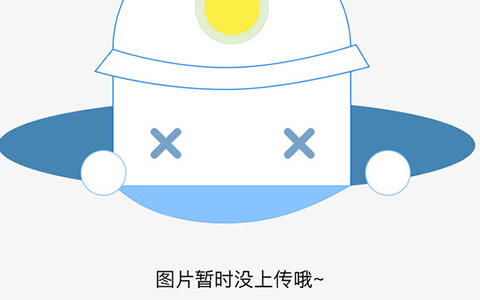如何使用ps快速制作表格 ps怎么插入表格
作者:戊如南 时间:2024-04-30 09:49 阅读数:13386
1、启动PS并新建画布,在左侧工具栏中选择【直线工具】,在顶部设置好描边颜色和粗细。;
2、在画布上按住SHIFT键画一个水平的直线。;
3、按快捷键CTRL+J复制出多个直线。并把最上面的图层移动到画布的下方位置。;
4、把所有直线突出全选后,点击顶部的【垂直居中分布】,所有水平的直线就等间距排列出来了。;
5、把所有直线群组后取名为【横线】然后再用直线工具在横线的左边位置绘制一条竖线。;
6、同样按住CTRL+J多复制一些竖线图层出来。并把最上面的竖线图层移动到横线的右侧位置。;
7、全部选择竖线后按顶部的【水平居中分布】,这样所有竖线也会等距离排列出来。这样一个表格就制作好了。

点赞支持 (1858)
须知
智瀚知识百科所有的摄影作品、视频教程、文章内容及教程截图均属于本站原创,版权为本站所有。
智瀚知识百科旨在督促自己学习总结经验,分享知识,提供的软件、插件等相关资源仅供学习交流之用。
智瀚知识百科分享的部分内容来源于网络,旨在分享交流学习,版权为原作者所有。
智瀚知识百科提供的资源仅供日常使用和研究,不得用于任何商业用途。如发现本站软件素材侵犯了您的权益,请附上版权证明联系站长删除,谢谢!
根据二oo二年一月一日《计算机软件保护条例》规定:为了学习和研究软件内含的设计思想和原理,通过安装、显示、传输或者存储软件等方式使用软件的,可不经软件著作权人许可,无需向其支付报酬!鉴此,也望大家转载请注明来源! 下载本站资源或软件试用后请24小时内删除,因下载本站资源或软件造成的损失,由使用者本人承担!
本网站尊重并保护知识产权,根据《信息网络传播权保护条例》,如果我们转载的作品侵犯了您的权利,请邮件通知我们,我们会及时删除。
转载请注明出处>>如何使用ps快速制作表格 ps怎么插入表格